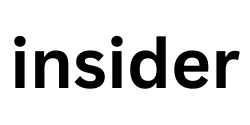Comment libérer l'espace de stockage des PC et améliorer les performances avec ces méthodes éprouvées

L'utilisation d'un PC est amusante et les jeux jusqu'à ce que vous manquiez de stockage. Nous avons tous été là et le problème devient plus fréquent si vous utilisez votre PC depuis des années. Au fil du temps, le disque dur commence à se remplir de tout, y compris les PDF, les fichiers vidéo, les captures d'écran aléatoires et les photos en double transférées à partir d'une carte SD ou de votre téléphone.
Une fois le stockage de votre PC se remplit, il ralentit car les ressources nécessaires pour traiter les tâches se limitent. Je vais discuter de quelques méthodes éprouvées pour récupérer un espace précieux et améliorer les performances de votre ordinateur.
Si vous n'êtes pas un utilisateur PC, trouvez plus de moyens de libérer de l'espace sur ces appareils: iPhone | Androïde | Mac
Bac de recyclage vide
Lorsque vous supprimez quelque chose sur votre PC, il reste dans le bac de recyclage et prend toujours de la place sur votre disque dur. Le bac de recyclage contient généralement des fichiers supprimés pendant 30 jours, mais si vous avez besoin de libérer de l'espace immédiatement, le vider, c'est une bonne première étape. Notez que “Recycyer Bin” est le terme utilisé sous les fenêtres. Pour libérer l'espace disque de la corbeille:
- Rechercher Bac de recyclage sur votre bureau et cliquez avec le bouton droit.
- Sélectionner Bac de recyclage vide.
- Confirmer la suppression.
Comment libérer de l'espace sur votre Android
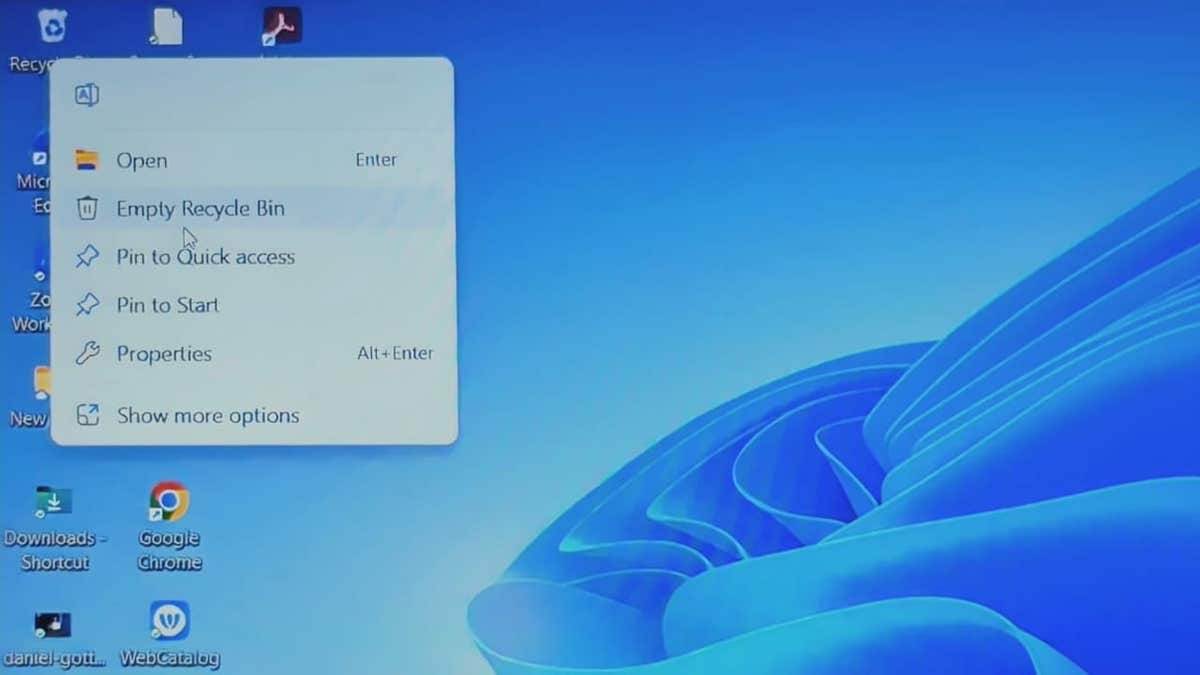
Étape pour vider la corbeille de recyclage sur PC. (Kurt “Cyberguy” Knutsson)
Meilleur antivirus pour PCS et Mac – Cyberguy Picks 2025
Supprimer les applications inutiles
Après avoir effacé la corbeille, l'étape suivante consiste à supprimer les applications inutiles. Les applications inutilisées occupent un espace de stockage précieux et peuvent ralentir votre système. Les supprimer libérera de l'espace et améliorera les performances de votre PC Windows.
- Aller à Paramètres
- Faire un clic Applications
- Sélectionner Applications installées.
- Trier les applications par taille pour trouver les grands.
- Cliquez sur un appliquer et sélectionner Désinstaller.
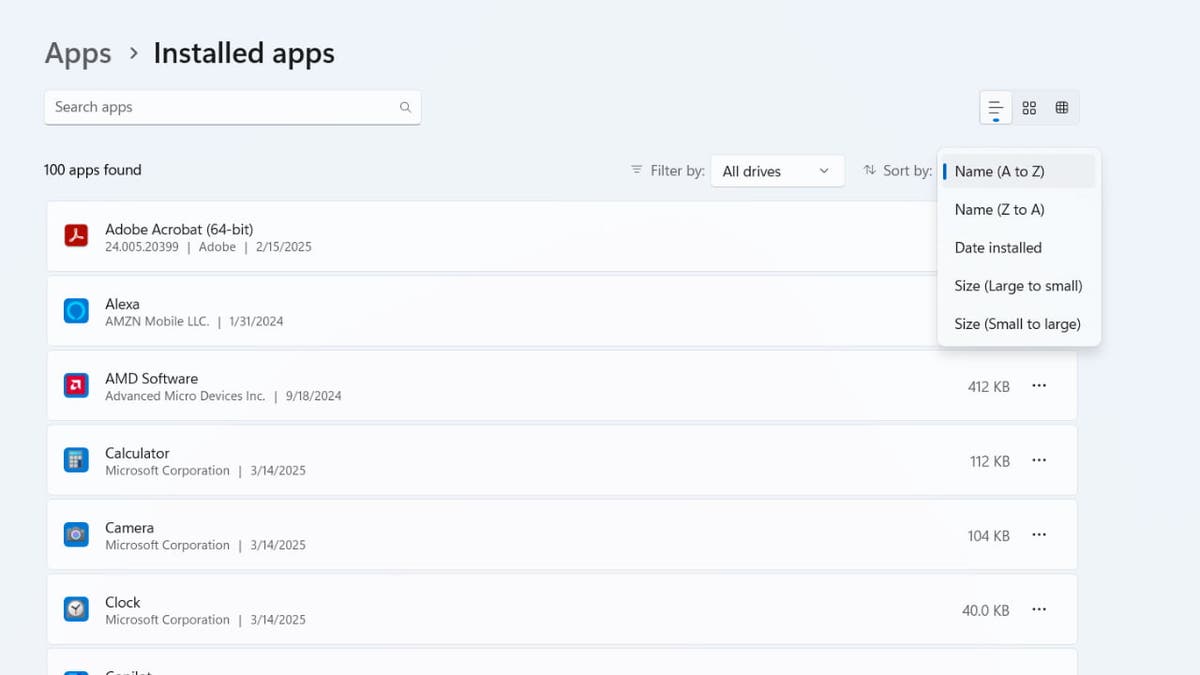
Image des applications installées sur un PC. (Kurt “Cyberguy” Knutsson)
Que faire si vous pensez que votre PC a un virus
Supprimer les fichiers dont vous n'avez pas besoin
Prenez le temps de passer par vos fichiers et de supprimer tout ce dont vous n'avez plus besoin. Les anciens documents, les grands fichiers vidéo, les photos en double et les téléchargements obsolètes peuvent occuper une quantité surprenante d'espace. Si vous n'êtes pas sûr de supprimer certains fichiers, déplacez-les vers un lecteur externe ou stockage cloud Avant de les retirer en permanence de votre PC Windows.
- Ouvrir Paramètres
- Faire un clic Système.
- Sélectionner Stockage.
Votre iPhone a un dossier caché mangeant un espace de rangement sans que vous sachiez
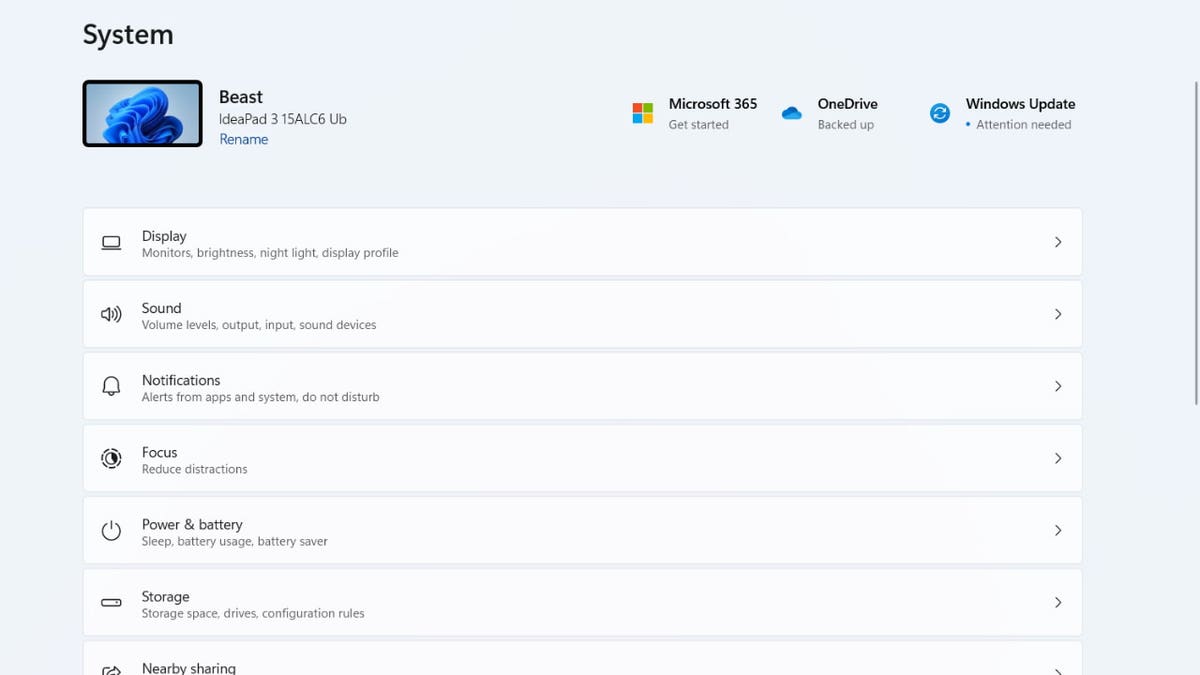
Étapes pour supprimer les fichiers dont vous n'avez pas besoin sur un PC. (Kurt “Cyberguy” Knutsson)
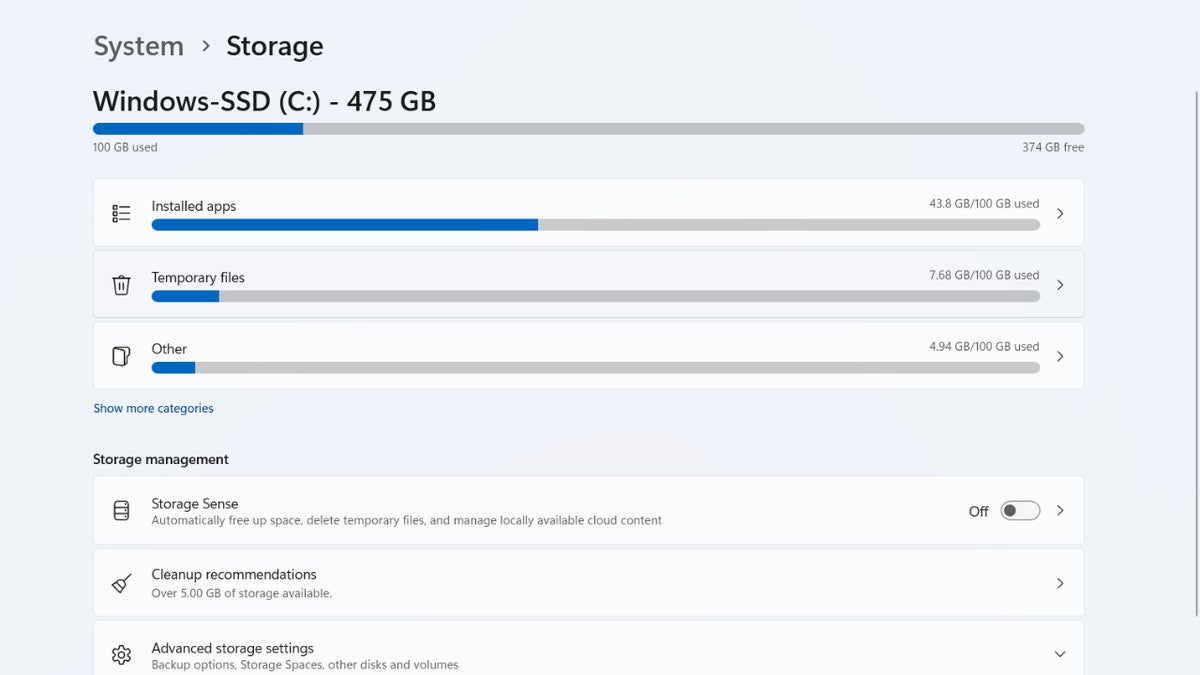
Étapes pour supprimer les fichiers dont vous n'avez pas besoin sur un PC. (Kurt “Cyberguy” Knutsson)
- Cocher les cases Pour des éléments tels que des fichiers temporaires, des téléchargements et des corbeaux.
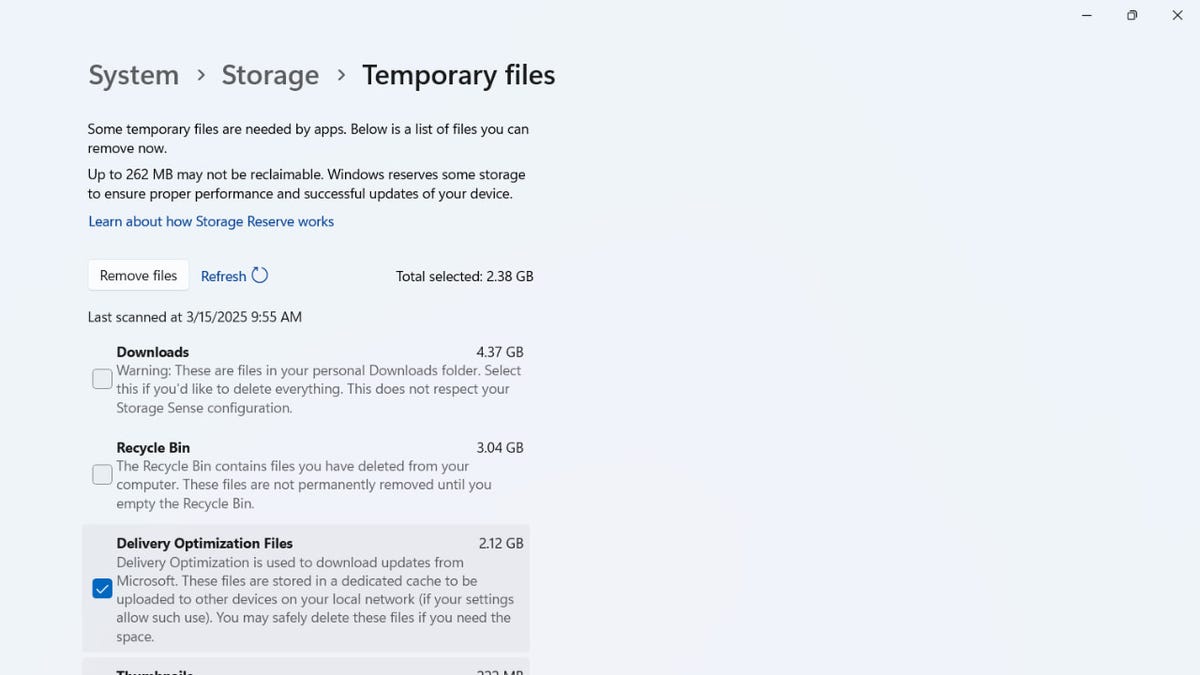
(Kurt “Cyberguy” Knutsson)
- Faire un clic Supprimer les fichiers.
- Vous pouvez également utiliser Nettoyage du disque: Tapez le “nettoyage du disque” dans le menu Démarrer, sélectionnez un lecteur et choisissez des fichiers à supprimer.
Activer le sens de stockage sur Windows
Si vous utilisez Windows, Sens de stockage est une fonction intégrée qui peut libérer automatiquement de l'espace en supprimant les fichiers temporaires et les anciens éléments de la bac de recyclage. Comment activer le sens de stockage sur Windows:
- Ouvrir Paramètres et aller à Système> Stockage.
- Cliquer sur Sens de stockage et le basculer Sur.
- Sous Configurer les horaires de nettoyage section, Choisissez à quelle fréquence il doit fonctionner (tous les jours, la semaine ou le mois). Une fois activé, Storage Sense nettoiera automatiquement l'espace en fonction de vos préférences.
Votre PC Windows 11 continue-t-il de redémarrer? Traitons ce problème frustrant
Transférer des fichiers vers un stockage externe
- Choisissez le bon entraînement externe: Optez pour un disque dur externe ou Drive à semi-conducteurs (SSD) qui répond à vos besoins. Les SSD offrent des vitesses plus rapides et une meilleure durabilité, tandis que les HDD offrent des capacités plus importantes à des coûts plus bas.
- Transférer des fichiers: Connectez votre lecteur externe, copiez vos fichiers et vérifiez que tous les fichiers sont transférés avec succès.
- Supprimer les fichiers originaux: Après avoir vérifié le transfert, supprimez les fichiers d'origine de votre PC pour libérer l'espace. Sur Windows, utilisez Fichier Explorer pour supprimer les fichiers et vider le bac de recyclage. Sur Mac, utilisez Finder pour déplacer des fichiers vers la poubelle, puis videz-le.
Considérez le stockage cloud
Services de stockage cloud comme Google Drive, Dropbox et Microsoft Onedrive Offrez des options pratiques et flexibles pour stocker des fichiers volumineux sans consommer l'espace limité de votre ordinateur portable. Ces services vous permettent de stocker en toute sécurité vos photos, vidéos et documents dans le cloud, libérant un stockage précieux sur votre appareil. Un avantage significatif du stockage cloud consiste à accéder aux fichiers à partir de n'importe quel appareil avec une connexion Internet, que ce soit sur votre téléphone, votre tablette ou un autre ordinateur.
La plupart des services cloud fournissent une certaine quantité de stockage gratuit (généralement entre 2 Go et 15 Go) avant de passer à un plan payant. Par exemple, Google Drive propose 15 Go de stockage gratuit partagé sur Google Services, tandis que Dropbox Fournit 2 Go gratuitement avec des options à mettre à niveau pour plus d'espace. Onedrive Fournit 5 Go gratuitement, mais les utilisateurs de Microsoft peuvent obtenir un stockage supplémentaire via les abonnements Office 365, accordant l'accès à la suite Microsoft Office.
De plus, les services de stockage cloud sont livrés avec des fonctionnalités telles que la synchronisation automatique et la sauvegarde, ce qui facilite l'organisation et la sauvegarde de vos fichiers. Cela peut être particulièrement utile pour les grandes bibliothèques photo et vidéo, qui peuvent être réglées pour télécharger automatiquement à partir de votre téléphone ou de votre ordinateur. Avec des fonctionnalités telles que les outils de version de fichiers et de collaboration, les plates-formes cloud offrent plus que le stockage – elles améliorent la productivité et permettent le partage de fichiers transparent avec des amis, une famille ou des collègues.
Enfin, de nombreux fournisseurs de stockage cloud offrent un chiffrement et d'autres mesures de sécurité pour protéger vos fichiers pour plus de tranquillité d'esprit. Cependant, il serait toujours préférable de prendre des précautions supplémentaires, comme l'activation de l'authentification à deux facteurs et l'utilisation de mots de passe solides et uniques, pour garantir que vos données sont sûres. Les services cloud préférés de Kurt peuvent être vus ici.
Protégez vos données: étapes de sécurité essentielles après la gestion du stockage
Après avoir libéré de l'espace sur votre PC, que ce soit en supprimant d'anciens fichiers, en déplaçant des données vers un lecteur externe ou en tirant parti du stockage cloud, il est tout aussi important de s'assurer que vos précieuses informations restent sécurisées. Les étapes suivantes vous aideront à protéger vos fichiers et vos données personnelles contre les cybermenaces et les pertes accidentelles.
1. Utilisez des mots de passe forts: Créez des mots de passe uniques et complexes pour tous vos comptes et appareils. Envisagez d'utiliser un Gestionnaire de mots de passe pour générer et stocker des mots de passe sécurisés. Obtenez plus de détails sur mon Meilleurs gestionnaires de mots de passe évalués par des experts de 2025 ici.
2. Activer le cryptage: Crypter vos disques durs externes et vos comptes de stockage cloud pour ajouter une couche supplémentaire de protection à vos données.
3. Implémentez l'authentification à deux facteurs (2fa): Activez 2FA sur tous les comptes qui offrent cette fonctionnalité, en particulier pour les services de stockage cloud.
4 Installer et maintenir un fort logiciel antivirus: Utilisez un solide programme antivirus et continuez-le pour protéger contre les logiciels malveillants et autres menaces de sécurité. La meilleure façon de vous protéger à partir de liens malveillants qui installent des logiciels malveillants, potentiellement accéder à vos informations privées, est d'installer un logiciel antivirus sur tous vos appareils. Cette protection peut également vous alerter sur les e-mails de phishing et les escroqueries par ransomware, en protégeant vos informations personnelles et vos actifs numériques. Obtenez mes choix pour les meilleurs gagnants de la protection antivirus 2025 pour vos appareils Windows, Mac, Android et iOS.
5. Mettez régulièrement à jour votre système d'exploitation et vos applications: Gardez vos appareils et logiciels à jour Pour vous assurer d'avoir les derniers correctifs de sécurité.
6. Soyez prudent avec le Wi-Fi public: Éviter d'accéder aux informations sensibles lorsqu'elles sont connectées à réseaux publicsou utilisez un VPN pour plus de sécurité. En utilisant un Service VPN (réseau privé virtuel) Peut améliorer votre confidentialité en cryptant votre trafic Internet, ce qui rend plus difficile pour les pirates et les tiers d'intercepter vos données, en particulier sur le Wi-Fi public. Un VPN masque votre adresse IP, aidant à obscurcir votre emplacement et votre activité en ligne. Bien que les VPN n'empêchent pas directement les e-mails de phishing, ils réduisent l'exposition de vos habitudes de navigation aux trackers qui peuvent utiliser ces données avec malveillance. Avec un VPN, vous pouvez accéder en toute sécurité à vos comptes de messagerie de n'importe où, même dans des domaines avec des politiques Internet restrictives. Pour le meilleur logiciel VPN, consultez mon expert en revue des meilleurs VPN pour parcourir le Web en privé sur votre Appareils Windows, Mac, Android et iOS
7. Sauvegarder vos données régulièrement: Créer plusieurs sauvegardes de vos fichiers importants, y compris au moins une copie hors ligne.
8. Utiliser des méthodes de transfert de fichiers sécurisées: Lors du partage de fichiers, utilisez des méthodes de transfert cryptées ou liens protégé par mot de passe.
En suivant ces étapes, vous pouvez améliorer considérablement la sécurité de vos données et vous protéger des cyber-menaces potentielles.
Kurt de Kurt à retenir
Le stockage de votre PC peut se remplir rapidement, mais vous pouvez toujours libérer de l'espace. Je préfère personnellement stocker des images et des vidéos qui prennent trop de place sur un lecteur externe. De cette façon, je peux y accéder chaque fois que j'en ai besoin tout en gardant mon stockage de PC gratuitement. Si un lecteur externe ressemble trop à des tracas, vous pouvez toujours opter pour le stockage cloud. Windows prend en charge une gamme d'options de stockage cloud, y compris ses propres services comme OneDrive.
Cliquez ici pour obtenir l'application Fox News
Quelle est la chose la plus surprenante que vous avez trouvée en prenant de la place sur votre ordinateur? Faites-nous savoir en nous écrivant à Cyberguy.com/contact
Pour plus de mes conseils techniques et mes alertes de sécurité, abonnez-vous à ma newsletter gratuite de Cyberguy Report en vous rendant à Cyberguy.com/newsletter
Posez une question à Kurt ou faites-nous savoir quelles histoires vous souhaitez que nous couvrions.
Suivez Kurt sur ses canaux sociaux:
Réponses aux questions de cyberguy les plus posées:
Nouveau de Kurt:
Copyright 2025 Cyberguy.com. Tous droits réservés.